當前位置:首頁 > 幫助中心 > 剛組裝的電腦第一次怎么裝系統(tǒng)?組裝電腦裝系統(tǒng)方法【圖示】
剛組裝的電腦第一次怎么裝系統(tǒng)?組裝電腦裝系統(tǒng)方法【圖示】
剛組裝的電腦第一次怎么裝系統(tǒng)?對于一臺剛剛組裝好的電腦來說,安裝合適的系統(tǒng)至關重要,畢竟它將決定你未來使用電腦的順暢程度。假如你不知道用什么來安裝的話,可以考慮使用u盤啟動盤來操作,它比較簡單易學,適合不同類型的用戶。下面就來看看組裝電腦裝系統(tǒng)方法圖示吧。
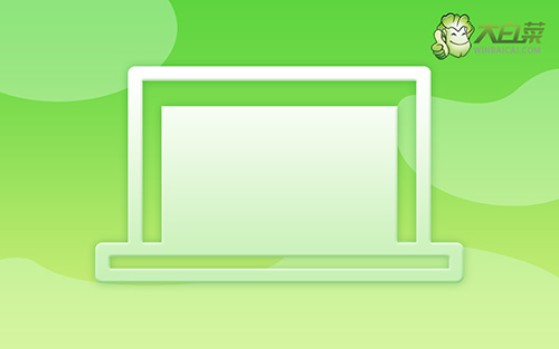
一、系統(tǒng)u盤安裝工具
鏡像版本: Windows 10專業(yè)版
工具軟件:大白菜u盤啟動盤制作工具(點擊紅字下載)
二、系統(tǒng)u盤安裝準備
1、電腦重裝系統(tǒng),實際上就是先對c盤格式化清理,再重新寫入新的系統(tǒng)。所以,大家一定要記得備份好c盤原本的數(shù)據(jù),避免損失。
2、U盤啟動盤有不同的啟動模式,大家要根據(jù)自己的情況,在制作時進行選擇。其中,USB-HDD適用于當前大多數(shù)電腦機型,而USB-ZIP則適用于較老的機型。
3、如果你不知道去哪里下載安裝電腦所需的系統(tǒng)鏡像,這里建議前往“msdn我告訴你”下載,里面有多個版本的系統(tǒng)鏡像。
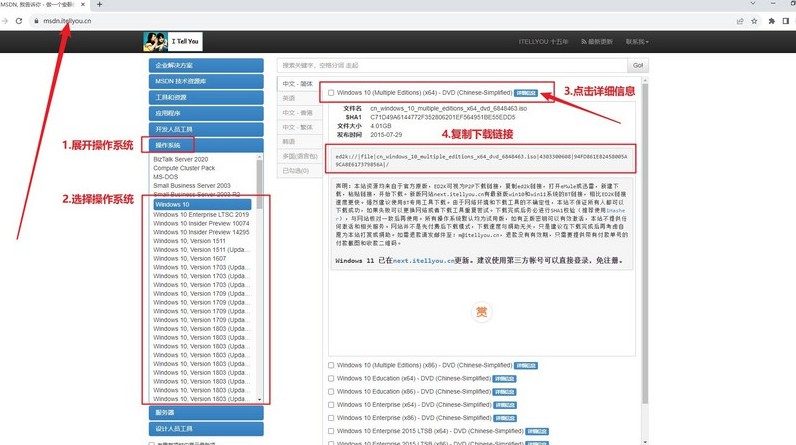
三、系統(tǒng)u盤安裝步驟
第一步:制作U盤WinPE
1、關閉所有安全殺毒軟件,進入大白菜官網(wǎng),下載大白菜U盤啟動盤制作工具。
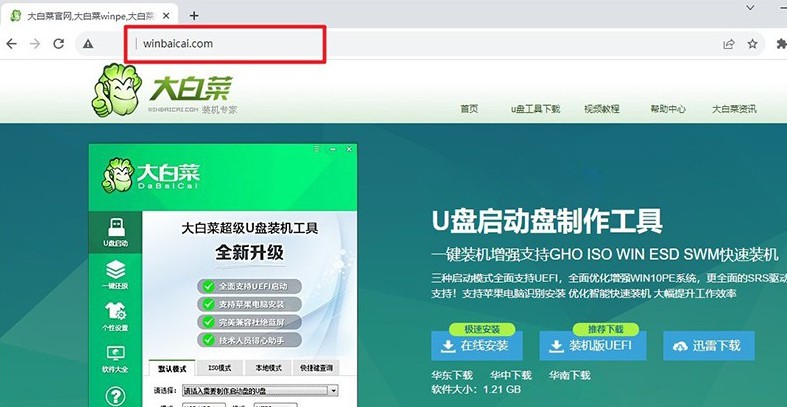
2、解壓并運行大白菜U盤啟動盤制作工具,將U盤連接至電腦,如圖所示,制作u盤啟動盤即可。
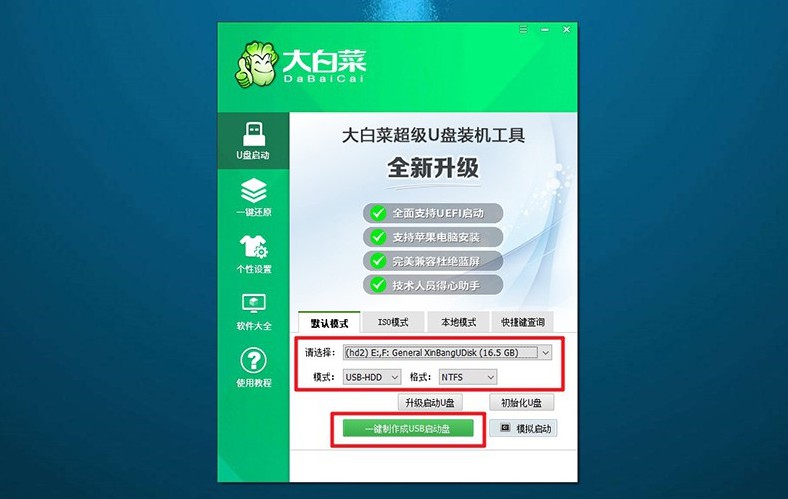
3、u盤啟動盤制作完成后,就可以將下載好的Windows系統(tǒng)鏡像保存至U盤。
第二步:啟動U盤WinPE
1、這里是常見電腦品牌對應的u盤啟動快捷鍵的截圖,供大家進行查詢。
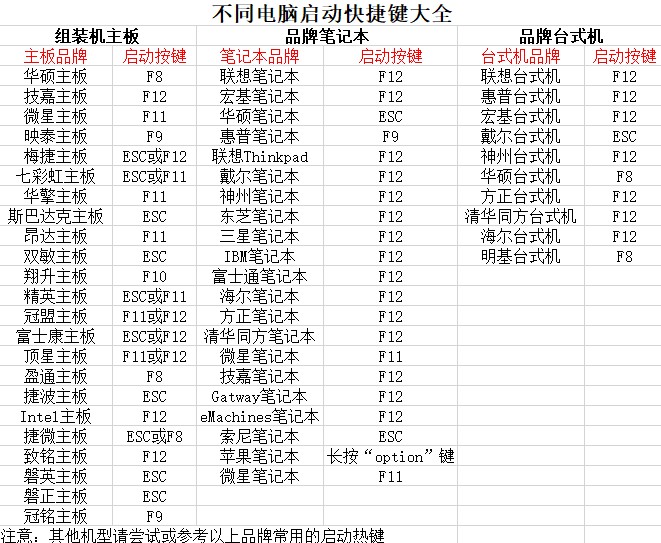
2、將大白菜U盤接入電腦后,按下相應的U盤啟動快捷鍵,即可設置電腦從U盤啟動了。
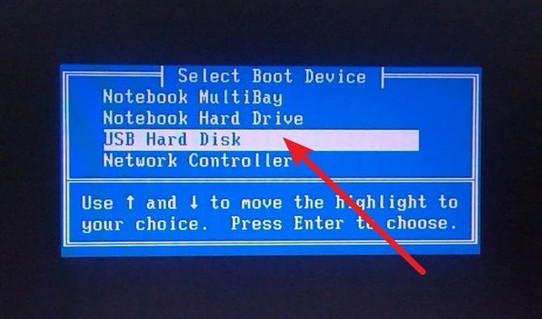
3、進入大白菜主菜單后,使用方向鍵選擇【1】,按回車鍵進入U盤WinPE系統(tǒng)桌面。
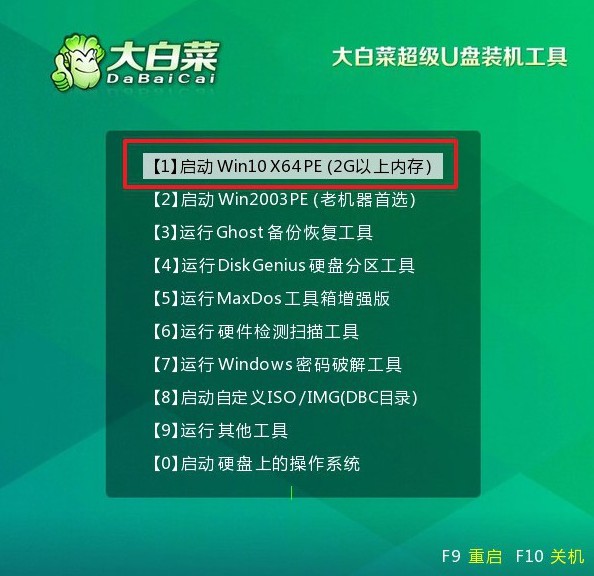
第三步:U盤WinPE重裝系統(tǒng)
1、進入U盤WinPE桌面后,打開大白菜裝機軟件,設置安裝C盤并點擊“執(zhí)行”。
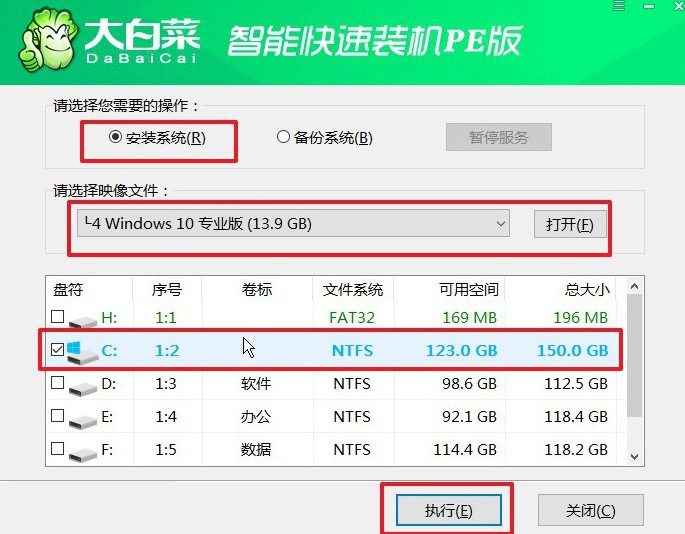
2、彈出還原確認窗口時,默認選擇,并點擊“是”繼續(xù)操作。
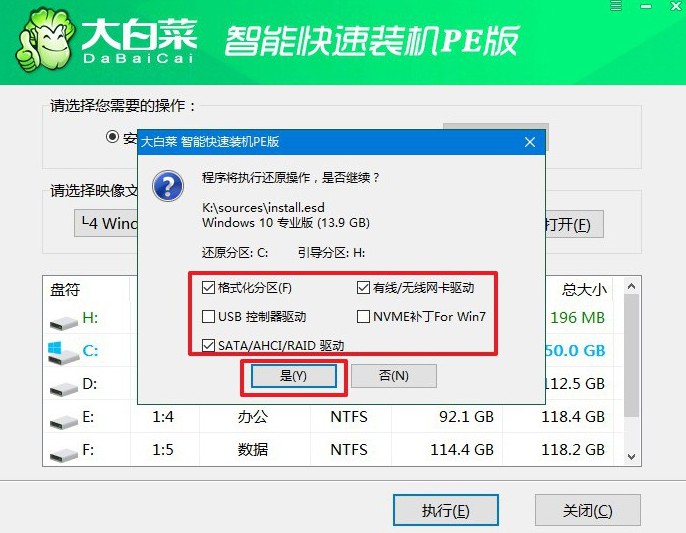
3、進入Windows系統(tǒng)部署階段后,勾選“完成后重啟”,以便系統(tǒng)安裝完成后自動重啟。
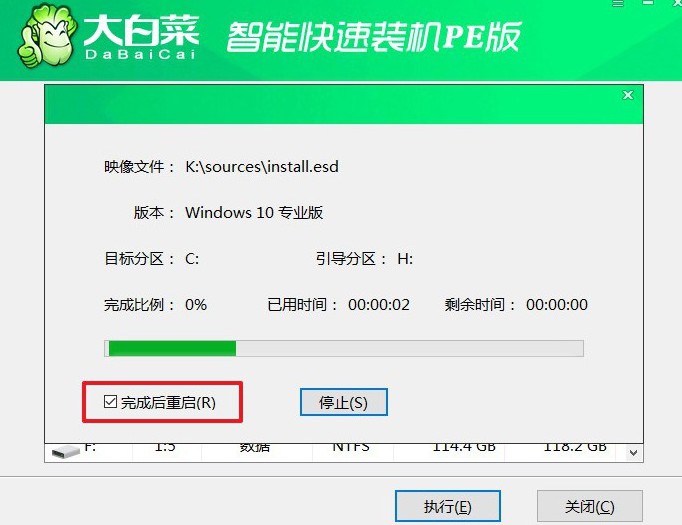
4、提示:系統(tǒng)安裝過程中電腦將會多次重啟,這是正常現(xiàn)象,記得在第一次重啟時拔掉U盤啟動盤。

四、系統(tǒng)u盤安裝問題
重裝Win7后USB不能用怎么辦?
安裝USB驅動程序:檢查您的計算機制造商的官方網(wǎng)站或主板制造商的網(wǎng)站,找到適用于您的主板型號的USB驅動程序。下載并安裝最新的USB驅動程序。如果您不確定您的主板型號,您可以在設備管理器中找到通用串行總線控制器(USB 控制器),查看其型號并下載相應的驅動程序。
檢查BIOS設置:有時,BIOS設置中可能會禁用USB功能。重啟計算機,按下相應的鍵(通常是Del、F2或F10)進入BIOS設置界面,然后查找USB選項并確保其啟用狀態(tài)。
檢查設備管理器:打開設備管理器,查看是否有任何與USB控制器相關的設備標記為黃色感嘆號或問號。如果有,請右鍵單擊該設備,選擇“更新驅動程序軟件”并按照提示安裝正確的驅動程序。
檢查USB連接:確保USB設備已正確連接到計算機的USB端口,并且連接線沒有松動或損壞。您可以嘗試將USB設備連接到不同的USB端口上,以排除端口問題。
運行Windows更新:運行Windows更新,確保您的操作系統(tǒng)和驅動程序都是最新的。有時,安裝一些關鍵的Windows更新可能會解決USB設備無法識別的問題。
使用Windows自帶的硬件和設備故障排除工具:在“控制面板”中,選擇“硬件和聲音”,然后點擊“設備和打印機”。右鍵單擊您的計算機圖標,選擇“故障排除”,然后按照提示運行硬件和設備故障排除工具,查找并修復可能的問題。
上面的內容,就是本次組裝電腦裝系統(tǒng)方法圖示了。小編知道很多電腦用戶都覺得系統(tǒng)安裝難,確實,以往光盤重裝系統(tǒng)真的不容易,但現(xiàn)在有了U盤啟動盤就不一樣了。U盤啟動盤是一個非常好用的安裝工具,操作簡單易懂,可以幫到大家。

